用EXCEL 2003创建学生成绩统计表模板
2011-10-30陈芹
陈 芹
(本溪市卫生学校,辽宁 本溪 117022)
用EXCEL 2003创建学生成绩统计表模板
陈 芹
(本溪市卫生学校,辽宁 本溪 117022)
EXCEL 2003;学生成绩统计表;模板
教师要经常分析学生成绩,如统计总分、平均分、班级排名和各学科最高分、最低分及各分数段人数等,运用EXCEL 2003公式、函数等功能,能高效、准确地完成这项工作。加之EXCEL 2003具有图表功能,能够直观反映各分数段人数等信息,便于教师统计和分析班级教学情况。但是EXCEL 2003操作对于非计算机专业教师来说有一定难度,因此,如能将学生成绩表所涉及的操作内容创建模板,便可解决这一问题。现将创建学生成绩统计表模板的方法和操作步骤报告如下。
1 创建学生成绩统计表
(1)启动EXCEL 2003,创建新工作簿。(2)输入基本信息(见图1)。(3)格式排版。对单元格添加边框、合并居中及标题设置,生成空白学生成绩统计表(见图2)。(4)输入学生成绩并保存(见图3)。(5)将分数低于60分的单元格用红色突出显示。操作步骤:①选定单元格C4:K13,作为设置对象。②打开【格式】菜单,选择【条件格式】命令,出现对话框,选择“单元格数值”“小于”“60”,单击【格式】按钮,字体颜色选为“红色”,然后单击【确定】按钮。
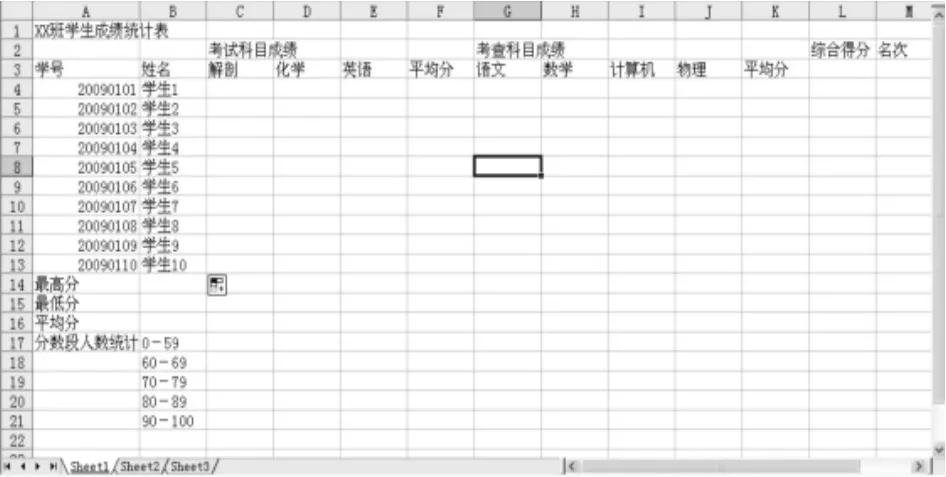
图1 创建学生成绩统计表模板步骤一

图2 创建学生成绩统计表模板步骤二
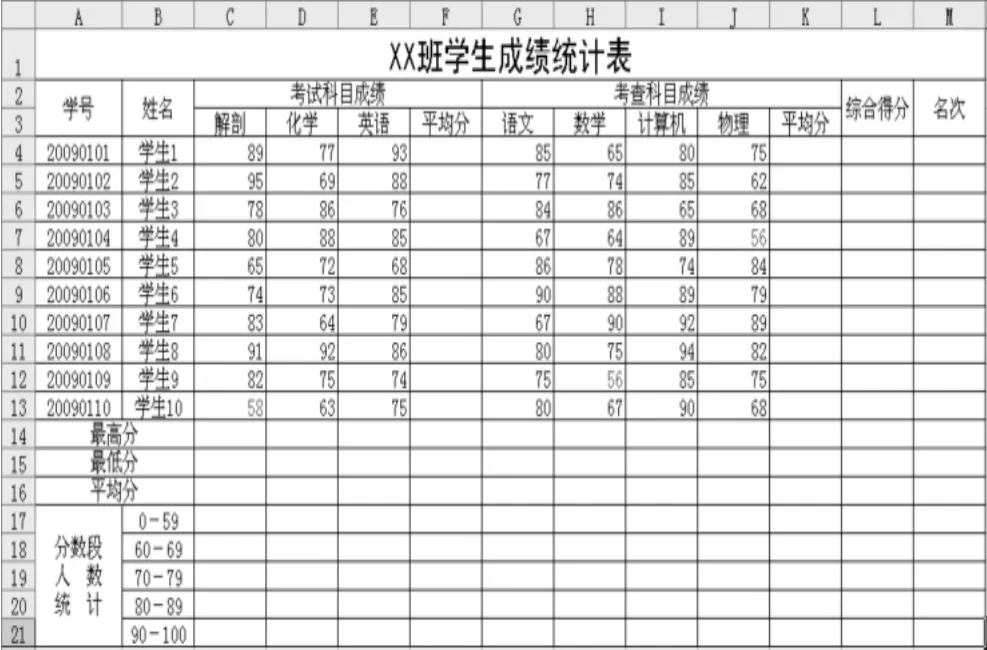
图3 创建学生成绩统计表模板步骤三
2 统计成绩
2.1 计算考试科目、考查科目和各科平均分
用平均值函数AVERAGE得出考试科目、考查科目和各科平均分。操作步骤:(1)选定单元格F4,输入公式:=AVERAGE(C4:E4),然后按Enter键确认,计算学生1的考试科目成绩平均分。(2)选定单元格F4,利用“填充柄”将平均值公式复制到F5:F13,从而计算出每个学生的考试科目成绩平均分。用同样方法可得出考查科目和各学科平均分(见图4)。

图4 创建学生成绩统计表模板步骤四
2.2 计算学生综合得分
假设每个学生的综合得分为考试科目成绩占70%,考查科目成绩占30%,用公式计算出综合得分。操作步骤:(1)选定单元格 L4,输入公式:=F4×0.7+K4×0.3,然后按 Enter键确认,计算出学生1的综合得分。(2)选定单元格L4,利用“填充柄”将公式复制到L5:L13,从而计算出每个学生的综合得分(见图5)。
2.3 计算每个学科的最高分和最低分
用最大值函数MAX和最小值函数MIN求各学科最高分和最低分。操作步骤:(1)选定单元格C14,输入公式:=MAX(C4:C13),然后按Enter键确认,计算出解剖学科最高分。(2)选定单元格C14,利用“填充柄”将公式复制到D14:J14,求出各学科最高分。(3)选定单元格 C15,输入公式:=MIN(C4:C13),然后按Enter键确认,计算出解剖学科最低分。(4)选定单元格C15,利用“填充柄”将公式复制到D15:J15,求出各学科最低分。

图5 创建学生成绩统计表步骤五
2.4 统计各分数段人数
COUNTIF函数是统计某个单元格区域中符合指定条件的单元格数目。用该函数可以统计各分数段人数。操作步骤:(1)选定单元格 C17,输入公式:=COUNTIF(C4:C13,"<60"),然后按 Enter键确认,计算出解剖学科成绩低于60分的学生人数。(2)选定单元格 C18,输入公式:=COUNTIF(C4:C13,">=60")-COUNTIF(C4:C13,"<70"),然后按 Enter键确认,计算出解剖学科成绩介于60~69分间的学生人数。(3)选定单元格C19,输入公式:=COUNTIF(C4:C13,">=70")-COUNTIF(C4:C13," <80"),然后按Enter键确认,计算出解剖学科成绩介于70~79分间的学生人数。(4)选定单元格 C20,输入公式:=COUNTIF(C4:C13,">=80")-COUNTIF(C4:C13,"<90"),然后按 Enter键确认,计算出解剖学科成绩介于80~89分间的学生人数。(5)选定单元格C21,输入公式:=COUNTIF(C4:C13,">=90"),然后按 Enter键确认,计算出解剖学科成绩介于90~100分间的学生人数。(6)利用“填充柄”复制公式,统计出各学科各分数段人数(见图6)。
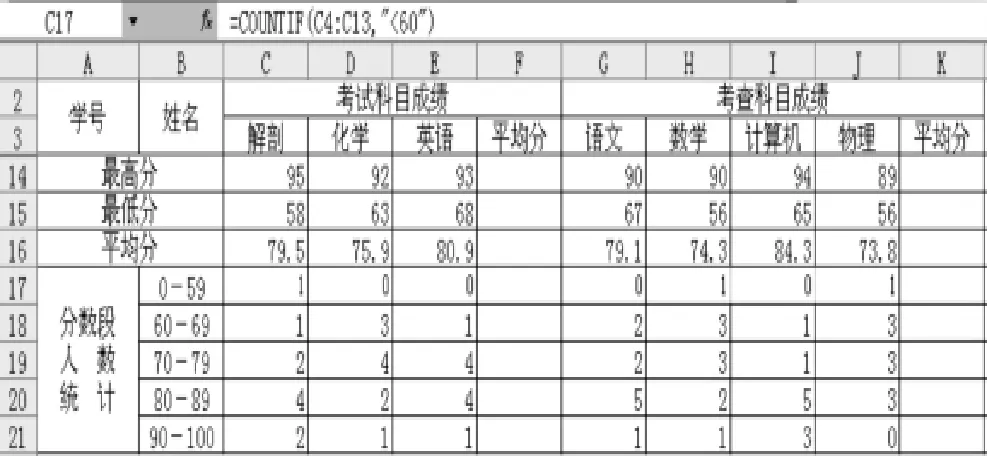
图6 创建学生成绩统计表模板步骤六
2.5 统计学生班级排名
RANK函数是返回某一数值在一列数值中的相对其他数值的排位。用该函数可以统计学生班级排名。操作步骤:(1)选定单元格 M4,输入公式:=RANK(L4,$L$4:$L$13),然后按 Enter键确认,计算出学生1的班级排名。(2)选定单元格M4,利用“填充柄”将公式复制到单元格区域M5:M13,即可得到其他学生的班级排名情况(见图7)。

图7 创建学生成绩统计表模板步骤七
3 创建学生成绩统计表模板
将完成的学生成绩统计表保存为模板,具体操作如下:(1)单击【文件】菜单,选择【另存为】命令,出现对话框;(2)在对话框中打开【保存类型】下拉列表,选择其中的模板(*.xlt)选项,在【文件名】文本框中输入“学生成绩统计表”,单击【保存】按钮即可。
4 建立新的学生成绩统计表
建立新的学生统计表步骤如下:(1)启动EXCEL 2003,单击【文件】菜单,在下拉列表中选择【新建】命令,弹出【新建工作簿】对话框。(2)在对话框中选择【本机模板】,出现【常用模板】对话框,选择“学生成绩统计表”模板,单击【确定】按钮,就新建了一个学生成绩统计表。(3)教师将班级、学生姓名、科目和分数做相应修改后保存,一个新的学生成绩统计表就完成了。
5 创建图表
教师如果需要对某一学科学生成绩的分布情况进行分析,可以应用EXCEL 2003图表功能直观地反映出来,现以解剖学科为例,插入图表。操作步骤:(1)选定成绩表区域B17:C21;(2)单击【插入】菜单,在下拉列表中选择【图表】命令,弹出【图表向导】对话框;(3)在“图表类型”选项卡中选择“柱形图”→“簇状柱形图”,单击【下一步】;(4)在“数据区域”选项卡中选择数据产生在“列”,单击【下一步】;(5)在“标题”选项卡的“图表标题”文本框中,输入“解剖学科成绩分析图”,单击【下一步】;(6)选择将图表“作为其中的对象插入”,单击【完成】(见图8)。
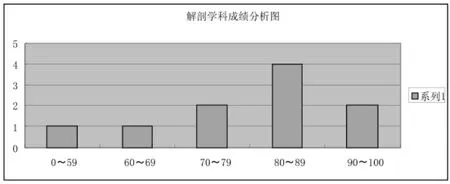
图8 在EXCEL 2003中创建图表
学生成绩统计表模板经教师使用获得了认可,可以提高工作效率,值得推广。
G434
B
1671-1246(2011)01-0051-02
